ZBrush 4r7怎样自定义工作界面?
设·集合小编 发布时间:2023-03-21 16:07:53 377次最后更新:2024-03-08 11:39:34
本次来说说ZBrush 4r7怎样自定义工作界面,ZBrush 自定义功能非常强大,所有预置都在“PReferences”的菜单中,我们可以用ZBrush中提供的命令来自定义工作界面,以实现ZBrush界面智能化和人性化。
工具/软件
电脑型号:联想(Lenovo)天逸510S;系统版本:Windows7;软件版本:ZBrush 4r7
自定义工作界面
第1步
由于操作习惯,当我们对默认菜单的配置中的几种界面不满意时,此时可以自定义工作界面。我们知道所有的预置都在“preferences”的菜单中,单击“Preferences”菜单调色盘,找到“Config”命令下的“Enable Customize”启用自定义功能,单击过后呈现橙黄色的时候,就是激活了。
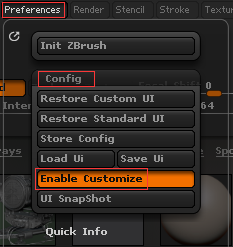
第2步
这时候界面(包括按钮和菜单)就可以按照自己的布局进行调整,在调整的过程中要先按住“Ctrl Alt”键再将其移动。
下图为默认界面位置

第3步
下图为调整过后界面位置

第4步
当移动到想要移动的位置的时候,就要选择再次取消“Enable Customize”自定义功能,以跳出编辑状态。
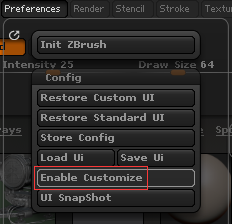
第5步
ZBrush不能自动保存自定义界面,你需要自己手动保存,可以保存ui界面(save ui)和保存自定义配置(Store Config)。以防止ZBrush死机。
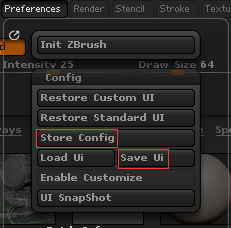
温馨提示
好了,以上就是“ZBrush 4r7怎样自定义工作界面?”这篇文章全部内容了,小编已经全部分享给大家了,还不会的小伙伴们多看几次哦!最后,希望小编今天分享的文章能帮助到各位小伙伴,喜欢的朋友记得点赞或者转发哦!
- 上一篇:ZBrush怎样快速转换界面视窗?
- 下一篇:使用ZBrush制作野蛮人教程
相关文章
广告位


评论列表